Comment agrandir la taille et la qualité d’une photo sans programmes ? Lorsque vous devez travailler de temps en temps avec des images et des photographies, souvent celle que vous aimez le plus peut être trop petite pour la taille dont vous avez besoin à ce moment-là. C’est pourquoi il est important de savoir les agrandir sans perdre en qualité, car s’ils sont flous, ils seront inutiles. D’où l’article d’aujourd’hui où nous allons voir comment nous pouvons y parvenir.
Lorsque cette image que vous aimeriez mettre dans votre travail n’a pas une taille adéquate et que vous avez besoin de l’agrandir, vous pouvez installer un programme de retouche photo ou accéder directement aux sites Web où ils offrent ce type de service, sans installations et tout directement en ligne.
L’avantage de le faire via un site Web est que si vous n’avez besoin que de cet agrandissement, il est très pratique de les utiliser, sinon vous devrez utiliser un programme plein d’options, lorsque vous ne vous intéressez qu’à une en particulier.
Depositphotos : Facile à utiliser
Depositphotos est une banque d’images libres de droits avec une bibliothèque de 125 millions de fichiers, il est donc très probable que quel que soit l’instantané que vous recherchez, vous le trouverez ici.
Mais ce n’est pas la mission que nous avons aujourd’hui, alors concentrons-nous sur ce que nous recherchons. Dans ce site Web, il y a une option qui fera ce que nous voulons et aussi d’une manière très efficace.
Comme vous pouvez le voir lorsque vous entrez dans la page, ce n’est pas qu’elle a priorisé ce qui est spectaculaire dans l’interface, car c’est assez simple et sans aucune sorte de vantardise de conception.
Cela n’enlève rien au fait qu’il s’agit d’un site Web qui nous offrira ce dont nous avons besoin par rapport à la photo que nous voulons agrandir, mais sans perdre la qualité dont il dispose aujourd’hui.
Son fonctionnement est extrêmement simple avec lequel nous obtiendrons la taille où dans n’importe quelle photo tout en maintenant la qualité de l’image originale. Le système d’exploitation ne pourrait pas être plus simple :
- Lorsque nous entrons dans Depositphotos, dans la section pour agrandir l’image, nous voyons un panneau indiquant Glissez-déposez votre image ici.
- Nous pouvons effectuer cette tâche ou choisir de cliquer sur Charger l’image et sélectionner dans notre stockage interne l’image que nous voulons agrandir.
- Il le chargera alors et aura automatiquement doublé la taille de l’instantané d’origine.
- Nous verrons comment il permet de déplacer la souris à l’intérieur de l’image comme une loupe, pour vérifier que tout a été fait en respectant la même qualité.
- Nous n’aurions qu’à cliquer sur Télécharger l’image et nous aurions déjà l’agrandissement dans notre stockage interne. Dans ce cas, nous sommes passés de 640 x 427 pixels à 1280 x 854 pixels.
Comme vous avez pu le lire, c’est un moyen simple et facile d’obtenir le double de la taille d’une photo, les pixels ont augmenté, mais l’image est toujours aussi belle que l’originale, c’est exactement ce que nous recherchions.
Soyez averti que pour télécharger l’image, nous devons nous inscrire gratuitement sur le Web.
Il y a plus d’options
Il existe plusieurs sites Web similaires à Depositphotos qui nous aideront également à agrandir les photos et à ne rien perdre de la qualité qu’ils chérissent.
Tous ont une façon de travailler similaire et sont également très faciles à utiliser, bien que certains d’entre eux aient apporté plus ou moins de soin à l’interface pour que le résultat soit le même et que le chemin pour y arriver soit pratiquement identique.
IloveIMG : De nombreuses options supplémentaires
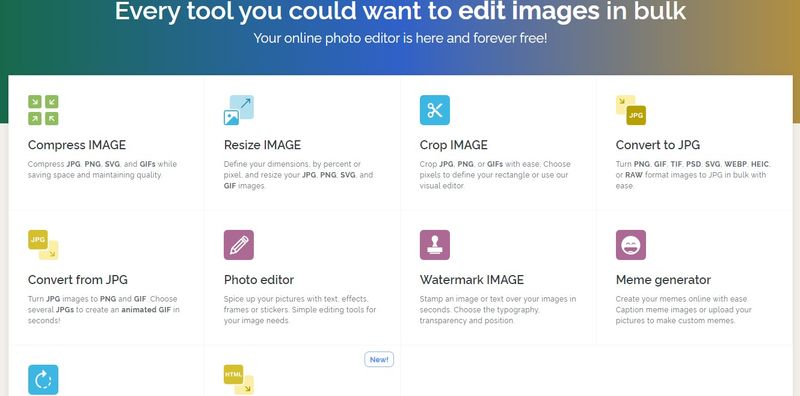
Avec ILoveMG nous pouvons être confrontés à l’un des sites Web les plus populaires non seulement pour agrandir des images, mais aussi pour obtenir de nombreuses options concernant les instantanés, telles que compresser une image, la recadrer, la convertir en JPG, la modifier, ajouter un filigrane ou la faire pivoter, entre autres des choses.
Ce site Web a un avantage car il dispose d’une extension pour Chrome avec laquelle nous pouvons télécharger des images, filtrer par format, les exporter, prendre des captures d’écran ou les partager, parmi quelques autres options.
Si nous cliquons sur Redimensionner l’image, nous verrons comment une nouvelle fenêtre apparaît devant nous pour accomplir cette tâche:
- Il suffit de cliquer sur Sélectionner des images, car vous pouvez effectuer cette tâche sur plusieurs instantanés à la fois.
- Nous allons maintenant voir comment agrandir l’image en définissant les pixels et en conservant le rapport hauteur/largeur ou en marquant directement un pourcentage de croissance de l’instantané.
- Lorsque nous avons choisi, nous n’avons qu’à cliquer sur Redimensionner les images et prêt, après quelques secondes, il nous montrera le signe que les images ont été redimensionnées, pour les enregistrer automatiquement dans notre stockage interne.
Squoosh : Le plus complet
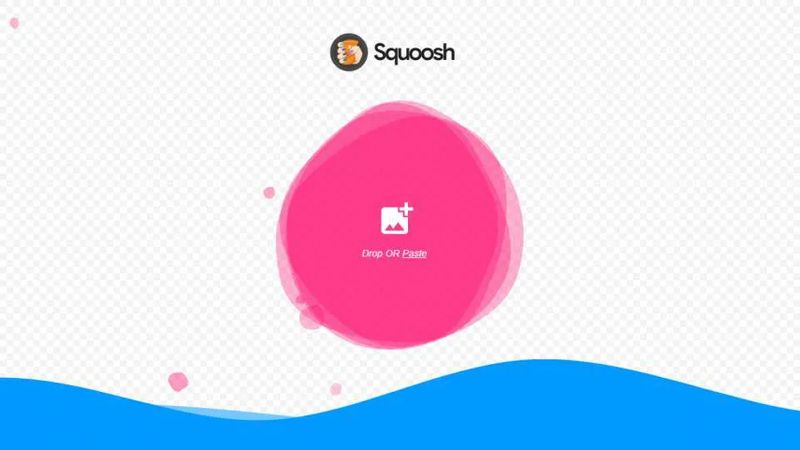
De tous ceux que nous allons voir c’est le plus complet, mais aussi le moins intuitif de tous puisqu’il faut aller dans certaines parties de l’interface pour atteindre notre objectif.
Il s’agit d’une conception Web de Google avec laquelle nous pouvons optimiser toutes sortes d’images dans plusieurs formats différents tels que PNG, JPG ou WebP. À tout moment, nous pouvons prévisualiser le résultat, c’est donc un autre avantage qui nous donne.
Comme d’habitude, la première chose à faire est d’aller au Site Web de Squoosh.
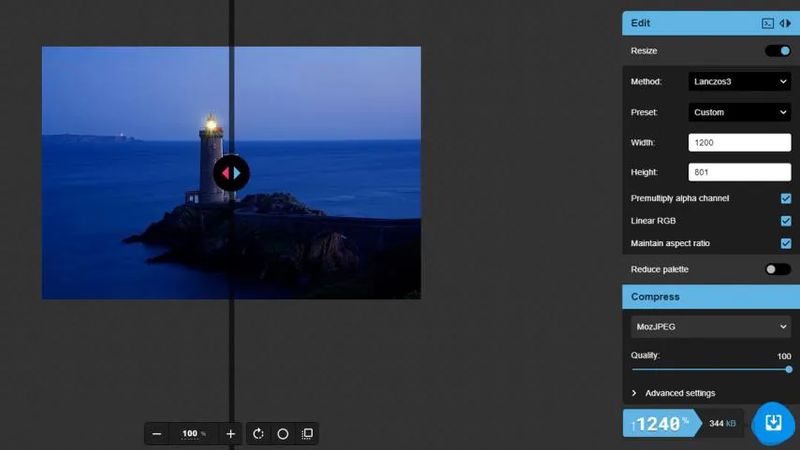
À partir de là, nous n’avons qu’à suivre quelques étapes simples que nous allons vous dire:
- À ce moment, nous devons cliquer sur Drop OR Paste, un signe qui apparaît au milieu de l’autocollant rose sur l’écran.
- Ensuite, nous sélectionnons l’image de notre stockage interne.
- Maintenant, nous devons prendre en compte plusieurs paramètres qui sont affichés dans l’image et qui nous aideront à faire ce que nous recherchons.
- Pour agrandir l’image, nous devons cliquer sur Redimensionner, option dans le menu Edition sur le côté droit de l’écran.
- Lorsque le menu déroulant s’ouvre, il est temps de définir la largeur et la hauteur sur la largeur élevée de l’image que nous voulons créer. Cependant, si vous ne modifiez qu’une seule de ces options, l’autre s’adaptera automatiquement.
- Si vous avez remarqué, en bas il y a un pourcentage, qui avant, presque certainement, était plus élevé et c’est là que l’on marque la qualité de l’image. En l’agrandissant et en ne retouchant pas ce champ, la qualité de l’image a été perdue.
- Pour ce faire, vous devez augmenter l’option Qualité à ce que vous voulez, mais pour obtenir la meilleure qualité, il est préférable de la définir sur 100, ce qui signifie que le fichier résultant pèsera également plus.
- Il ne vous reste plus qu’à cliquer sur le bouton bleu avec une flèche au milieu d’un carré, qui se trouve sur le côté droit, juste en dessous du bas.
- La photo agrandie et en pleine résolution sera automatiquement téléchargée sur notre disque dur.
Avec ces sites Web que nous venons de voir, nous pourrons gérer au mieux les images que nous jugeons petites et sans rien perdre de la qualité qu’elles chérissent au départ.
C’est un moyen très léger d’y parvenir puisque nous n’aurons à installer aucun type d’application et devrons apprendre comment cela fonctionne puisqu’aucune application ne fait que ces agrandissements et rien d’autre.
Tous les programmes de retouche photo le font en effet et les meilleurs le font de manière très efficace, mais cela impliquerait de devoir apprendre comment et où ils ont cette fonction, ce qui n’arrive pas avec ces sites Web. Tout est à portée de main et est extrêmement direct.
Essayez-les et dites-nous ce que vous pensez de nos réseaux sociaux.






